Genius EYE 320 User Manual [el]
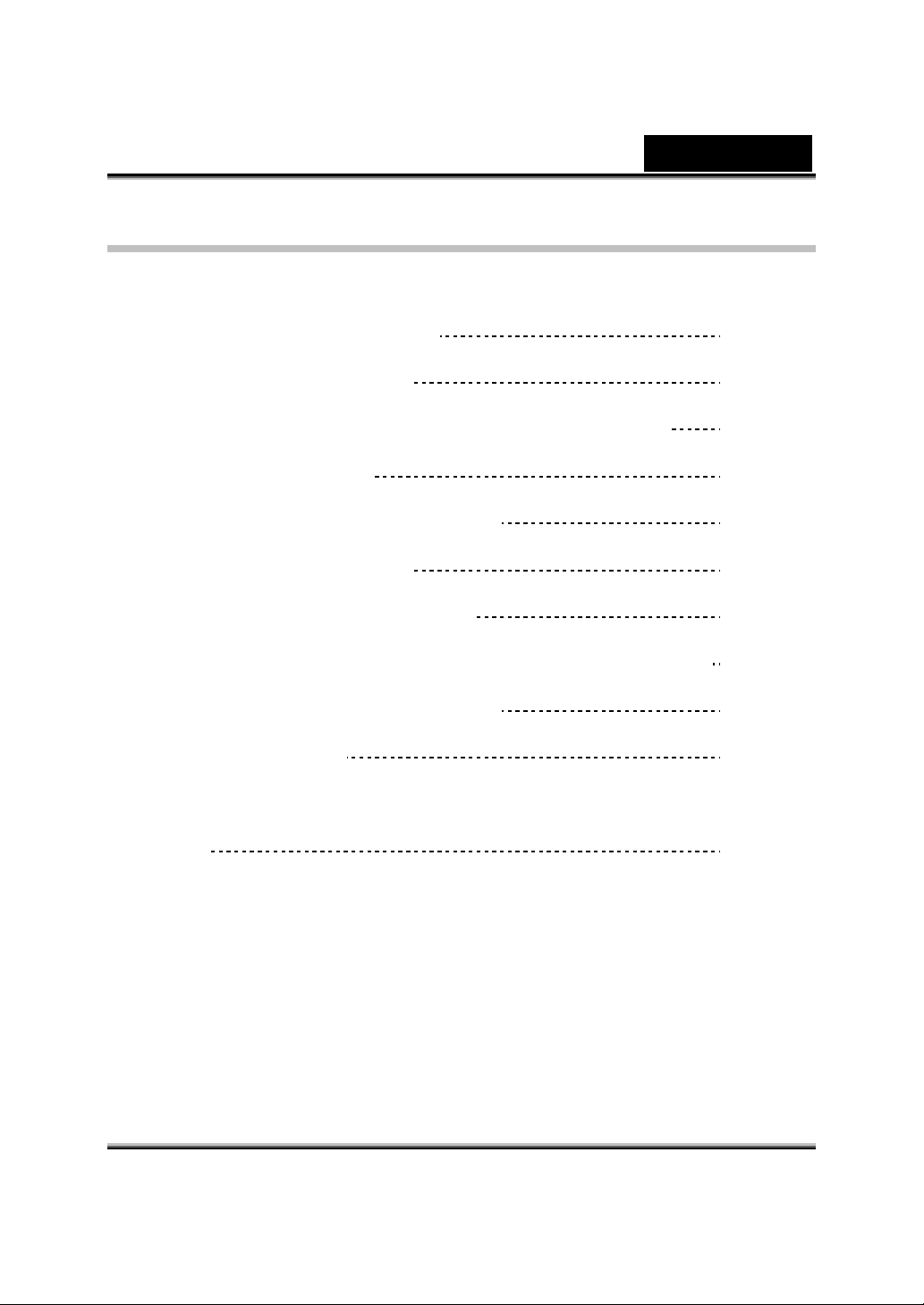
Πίνακας Περιεχοµένων
Ελληνικά
Χαρακτηριστικά του Eye 320
Εγκατάσταση του Eye 320
Σχετικά µε το Genius Application-WebCAM Mate
1. Βασικό Μενού
2. Λειτουργία Φωτογραφιών
3. Λειτουργία Βίντεο
4. Λειτουργία Ασφαλείας
Χρήση των MSN Messenger,Yahoo Messenger,AOL
∆ηµιουργία Avatar του CrazyTalk
CrazyTalk CamSuite
Απαντήσεις προβληµάτων της διαδικτυακής
κάµερας
1
2-3
3-16
4-8
9-11
12-13
13-16
16-17
18-40
41-69
70-71
i
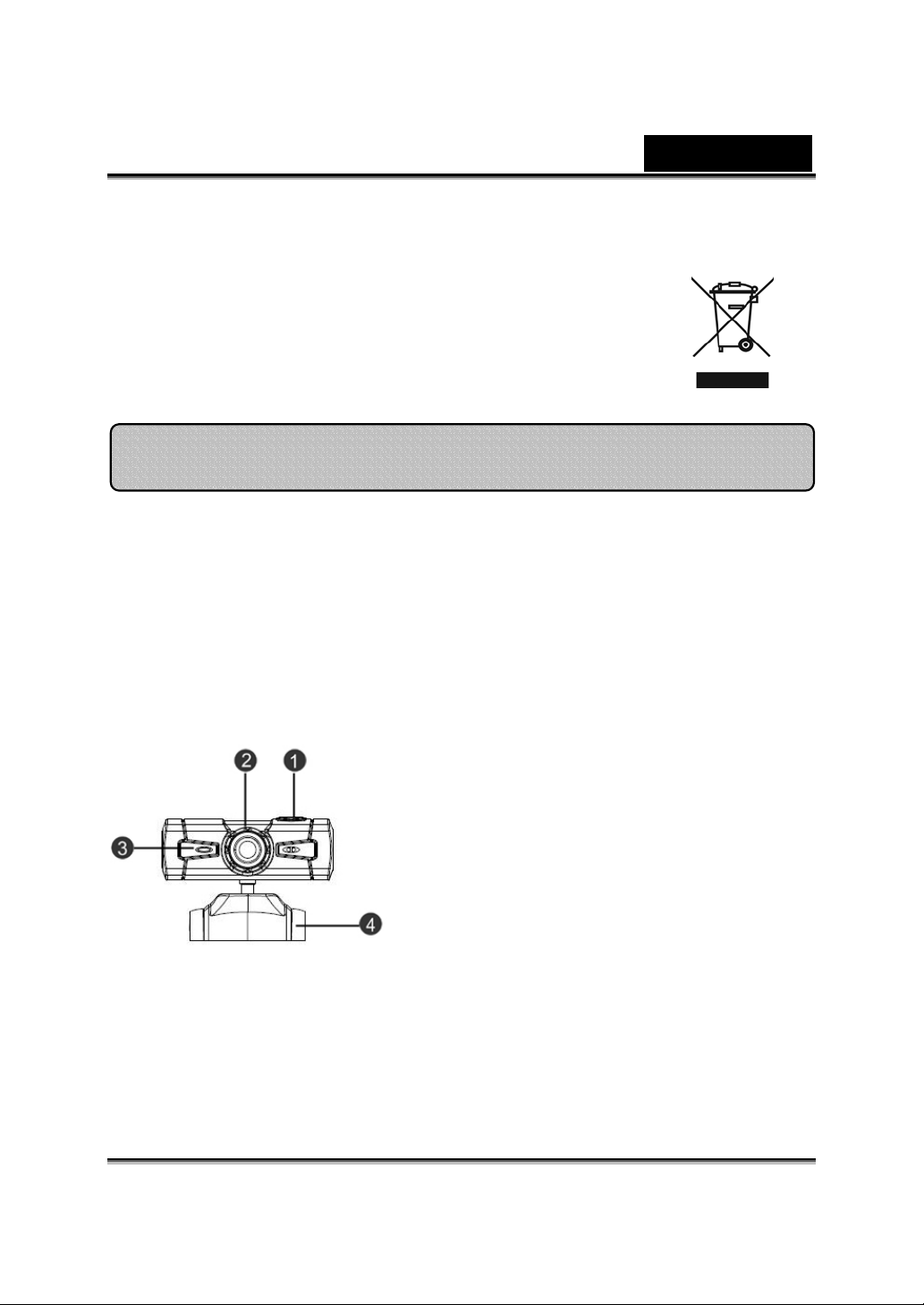
Ελληνικά
Σύµβολο για χωριστή περισυλλογή στις
ευρωπαϊκές χώρες
Το σύµβολο αυτό υποδεικνύει ότι το συγκεκριµένο προϊόν πρέπει να
περισυλλέγεται χωριστά.
Τα ακόλουθα ισχύουν µόνο για χρήστες σε ευρωπαϊκές χώρες:
z Το προϊόν προορίζεται για χωριστή περισυλλογή σε κάποιο
ενδεδειγµένο σηµείο αποκοµιδής απορριµµάτων. Μην το
απορρίπτετε ως κοινό οικιακό απόρριµµα.
z Για περισσότερες πληροφορίες, επικοινωνήστε µε το κατάστηµα
λιανικής που σας προµήθευσε το προϊόν ή µε τις αρχές που είναι
αρµόδιες για τη διαχείριση απορριµµάτων.
Eye 320 Χαρακτηριστικά
Ζήστε τη µοναδική εµπειρία της αυθεντικής σύνδεσης και άµεσης
λειτουργίας µε το Eye 320! Συνδέστε το σε θύρα USB και ξενικήστε
αµέσως τη βίντεο-συνοµιλία! ∆εν απαιτείται κανένας οδηγός για αυτή
τη USB διαδικτυακή κάµερα κλάσης βίντεο.
1.Πλήκτρο φωτογραφικού στιγµιοτύπου
Πιέστε το πλήκτρο φωτογραφικού
στιγµιοτύπου για να αποτυπώσετε
στατικές φωτογραφίες.
2.Φακός
Ρυθµίστε την εστίαση γυρίζοντας το φακό.
3. ∆είκτης λυχνίας LED
Όταν το Eye 320 είναι συνδεδεµένο µε τη
θύρα USB του υπολογιστή σας, η λυχνία
LED θα ανάψει κατά τη διάρκεια
αναπαραγωγής εφαρµογών βίντεο.
4. Βάση
Η ρυθµιζόµενη βάση σύνδεσης ταιριάζει
εύκολα σχεδόν στα πάντα – σε πλαίσια
notebook, σε CRT και σε οθόνες LCD.
-1-
περιστροφής και σύνδεσης
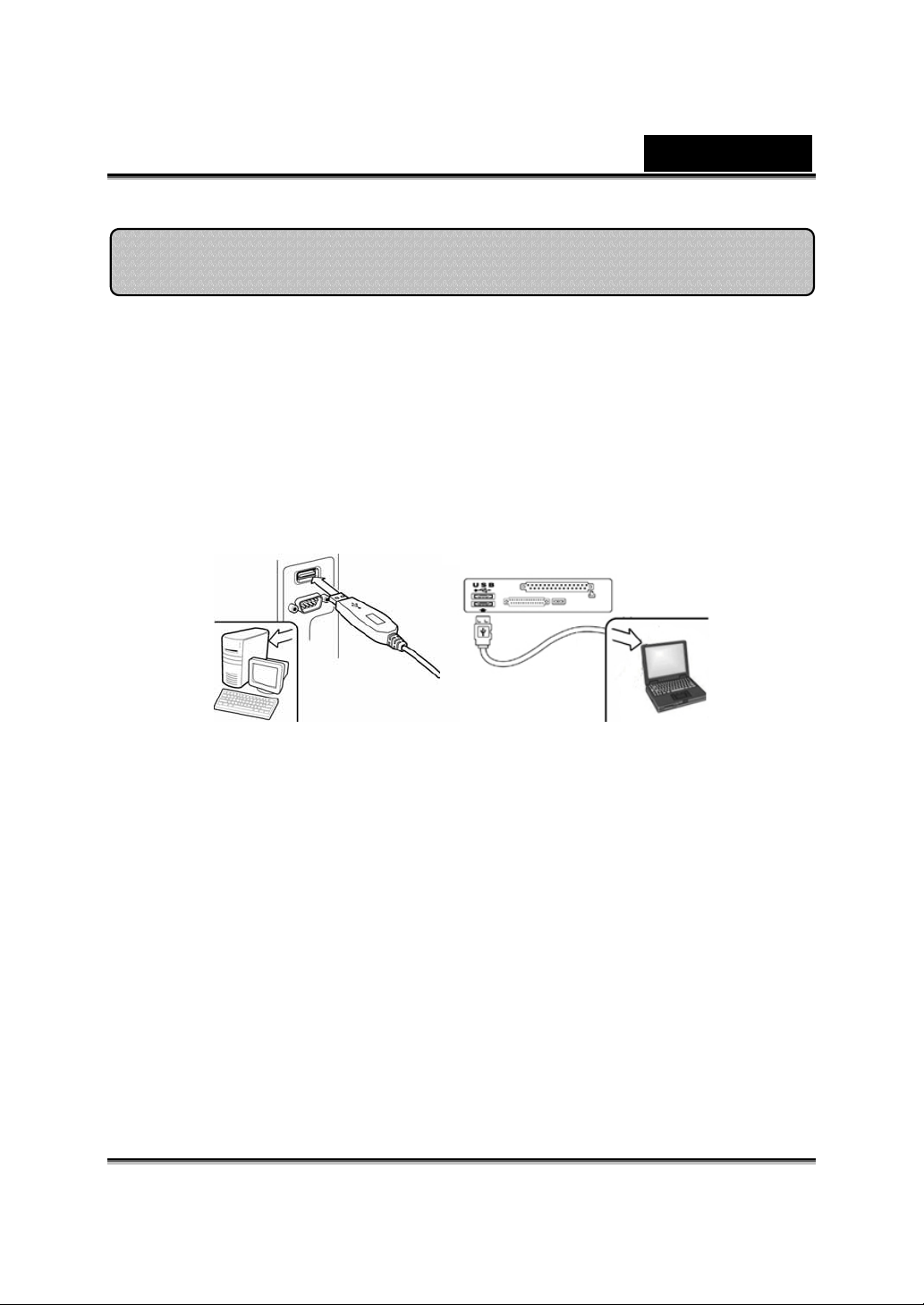
Ελληνικά
Εγκατάσταση της Eye 320
Η Eye 320 υποστηρίζει UVC (USB Video Class) µε το οποίο µπορείτε να
συνδέσετε και να παίξετε στα Windows XP SP2, Vista ή σε κάποιο ΛΣ
χωρίς να είναι εγκατεστηµένος ο οδηγός κάποιας συσκευής.
1. Βεβαιωθείτε ότι το Λειτουργικό Σύστηµα του ΗΥ είναι Windows XP
SP2, Vista ή κάτι ανώτερο.
2. Τοποθετήσ τε την δικτυακή κάµερα και συνδέστε το καλώδιο USB
σε µια διαθέσιµη θύρα USB στον υπολογιστή σας. Τα Windows
ανιχνεύουν αυτόµατα τη συσκευή.
3. Τώρα η Eye 320 είναι έτοιµη να λειτουργήσει µε κάθε εφαρµογή. Η
δικτυακή κάµερα µπορεί να λειτουργήσει σωστά µε οποιοδήποτε
λογισµικό για βιντεο-συνοµιλίες που υποστηρίζει τη χρήση
βίντεο.
4. Στα Windows Vista:
Μπορείτε να χρησιµοποιήσετε την εφαρµογή λογισµικού της Genius για
την λήψη εικόνων σε πραγµατικό χρόνο, να καταγράψετε ή να
εκτελέσετε την απλή λειτουργία ασφάλειας. Η λειτουργία Snapshot θα
λειτουργήσει στην εφαρµογή λογισµικού της Genius.
5. Στα Windows XP SP2:
a. Κάντε διπλό κλικ στο εικονίδιο My Computer (Ο υπολογιστής
µου). Εναλλακτικά κάντε κλικ στο Start (Έναρξη) →My
Computer (Ο υπολογιστής µου).
b. Επιλέξτε την «USB Συσκευή βίντεο” κάντε διπλό κλικ και το βίντεο
θα εµφανιστεί στην οθόνη αυτόµατα.
-2-
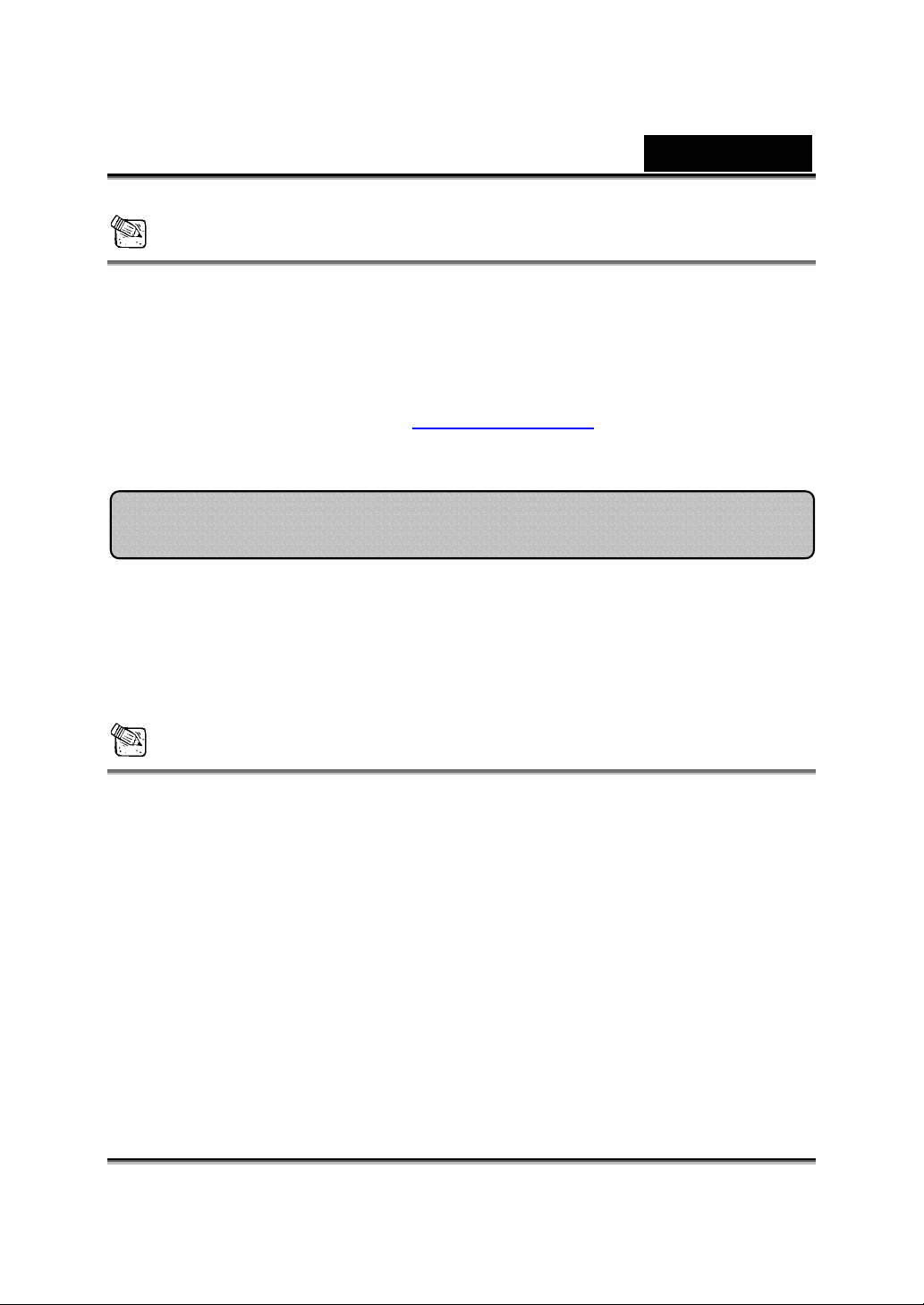
Ελληνικά
ΣΗΜΕΙΩΣΗ
Για να ελέγξετε αν το σύστηµα Windows XP διαθέτει το SP2 (Service
Pack 2).
− Κάντε κλικ στο εικονίδιο My Computer (Ο υπολογιστής µου).
στην επιφάνεια εργασίας σας στο µενού έναρξης των Windows.
− Όταν εµφανιστεί το µενού κάντε κλικ στο Properties (Ιδιότητες).
Αν το σύστηµα των Windows XP δεν διαθέτει το SP2 (Service Pack 2),
πηγαίνετε στην ιστοσελίδα: http://microsoft.com
την έκδοσή σας.
Σχετικά µε το Genius Application-WebCAM
Μπορείτε να χρησιµοποιήσετε το λογισµικό Genius WebCAM
Mate για να αποτυπώσετε εικόνες σε πραγµατικό χρόνο, να
καταγράψετε ή να εκτελέσετε απλές λειτουργίες ασφαλείας.
για να αναβαθµίσετε
ΣΗΜΕΙΩΣΗ
Μετά την εγκατάσταση του λογισµικού Genius Application, το σύστηµα
θα δηµιουργήσει αυτόµατα ένα αρχείο (C:\WINDOWS\Album or
C:\WINNT\Album) για να αποθηκεύετε τις εικόνες που καταγράφετε µε
τη βοήθεια του Genius Application.
Το Genius application είναι συµβατό µε τα Windows
Vista/XP/2000/Me/98SE
-3-
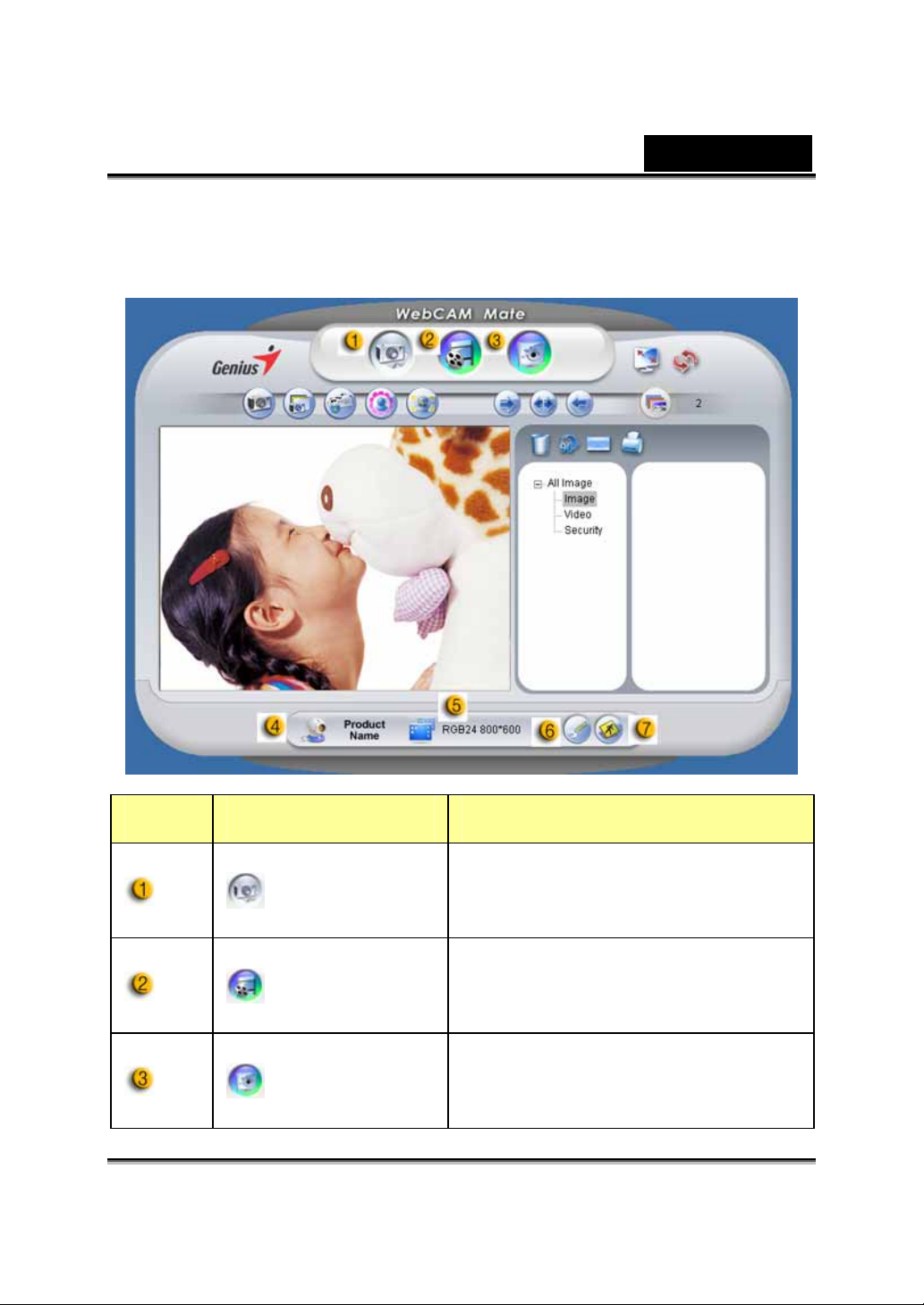
1. Βασικό Μενού
Ελληνικά
Στοιχείο Λειτουργία Περιγραφή
Λειτουργία
Φωτογραφιών
Λειτουργία
Βίντεο
Λειτουργία
Ασφαλείας
Λειτουργία αποτύπωσης στατικής
φωτογραφίας.
Λειτουργία εγγραφής βίντεο.
Λειτουργία παρακολούθησης για
λόγους ασφαλείας.
-4-
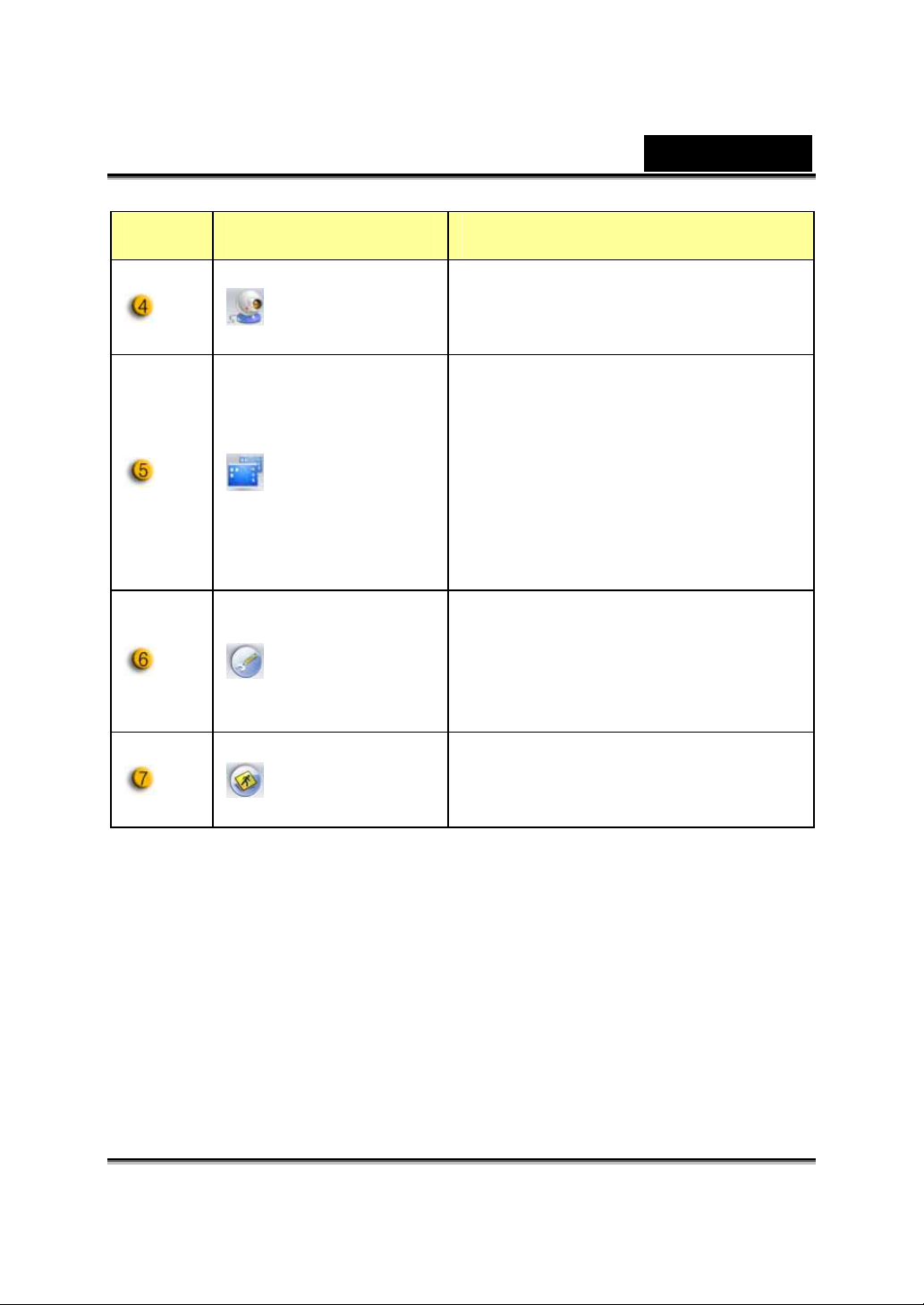
Στοιχείο Λειτουργία Περιγραφή
Ελληνικά
Επιλογή
Συσκευής
Επιλογή
Ανάλυσης
Σελίδα
ιδιοτήτων
Έξοδος
Επιλογή διαφορετικής συσκευής
διαδικτυακής κάµερας.
Επιλογές ανάλυσης ανάλογα µε τη
συσκευή.
YUY2: 1280x1024, 1024x768,
800x600, 640x480, 352x288,
320x240, 176x144, 160x120 pixels
Ρύθµιση επιθυµητής επισκόπησης
των ρυθµίσεων και των ιδιοτήτων
σας.
Έξοδος από το πρόγραµµα Genius
UI.
-5-
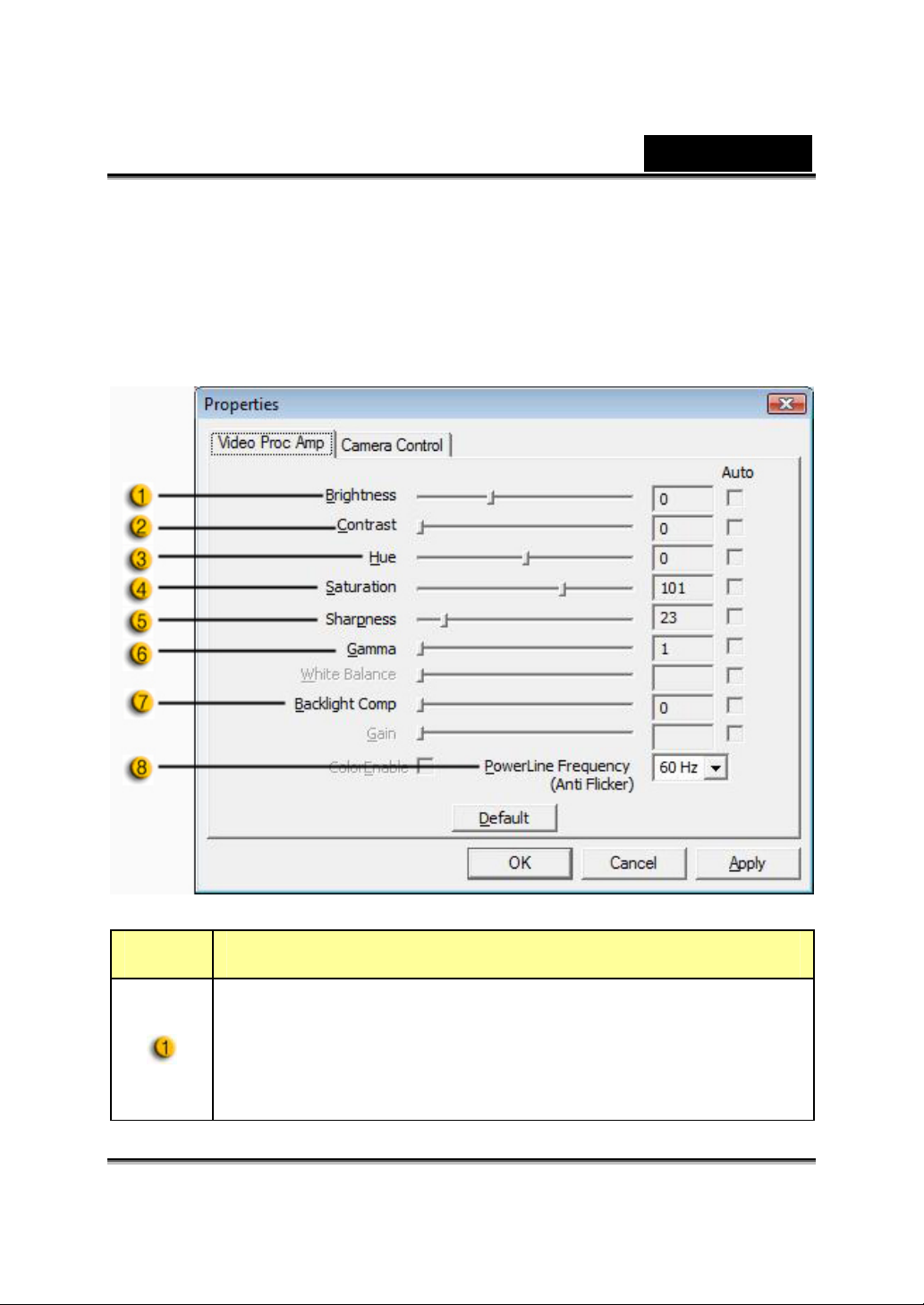
Ελληνικά
Σελίδα ιδιοτήτων
Η σελίδα ιδιοτήτων σας επιτρέπει να ρυθµίσετε τις ιδιότητες της διαδικτυακής
κάµερας ανάλογα µε τις προτιµήσεις σας.
-Video Proc Amp
Στοιχείο Περιγραφή
Η επιλογή Φωτεινότητα σας δίνει τη δυνατότητα να ρυθµίσετε
τη φωτεινότητα της προβαλλόµενης εικόνας ή του βίντεο
ανάλογα µε τις προτιµήσεις σας.
-6-
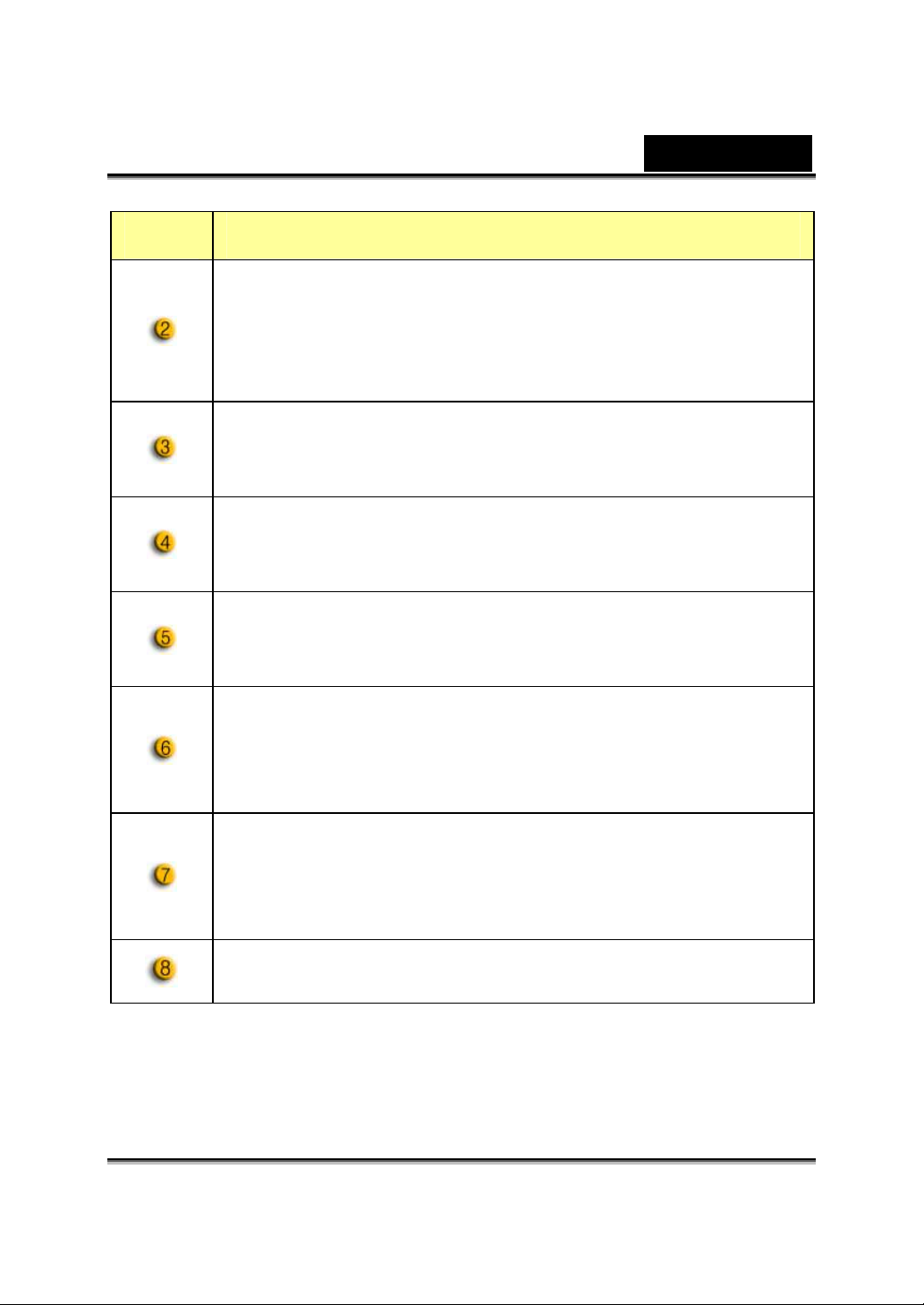
Στοιχείο Περιγραφή
Η επιλογή «Αντίθεση» σας επιτρέπει να ρυθµίσετε την
αναλογία µεταξύ σκοτεινού και ανοιχτού ανάλογα µε τις
προτιµήσεις σας.
Η επιλογή «Απόχρωση» αποτελεί κάθε χρώµα του ουράνιου
τόξου που επιθυµείτε να επιλέξετε.
Η επιλογή «Χρωµατική Καθαρότητα» σας δίνει τη δυνατότητα
να καθορίσετε την χρωµατική απόδοση από ασπρόµαυρη σε
έγχρωµη εικόνα ή βίντεο ανάλογα µε τις προτιµήσεις σας.
Η επιλογή «Οξύτητα» µπορεί να απαλύνει ή να οξύνει τις
εικόνες όταν θέλετε να επιτύχετε διαφορετικά αποτελέσµατα.
Ελληνικά
Η επιλογή «Γάµµα» σας δίνει τη δυνατότητα να φωτίσετε τα
σκοτεινά σηµεία της προβαλλόµενης εικόνας ή βίντεο και να
απεικονίσετε περισσότερες λεπτοµέρειες χωρίς να εκθέσετε
σε µεγάλο βαθµό τα ήδη ανοιχτόχρωµα σηµεία.
Ενεργοποιήστε την «αποκατάσταση φωτεινού υποβάθρου»
για να βελτιώσετε την ποιότητα της εικόνας µε σκηνή, της
οποίας το φόντο έχει υψηλό επίπεδο φωτισµού (για
παράδειγµα, όταν κάθεστε µπροστά από πολύ δυνατό φως).
Επιλέξτε της σωστή συχνότητα ανάλογα µε τη χώρα που
βρίσκεστε όταν χρησιµοποιείτε τη διαδικτυακή κάµερα. (* )
Σηµείωση:
* : Η λειτουργία αυτή σε διατίθεται στα Windows XP SP2 (Service Pack 2).
-7-
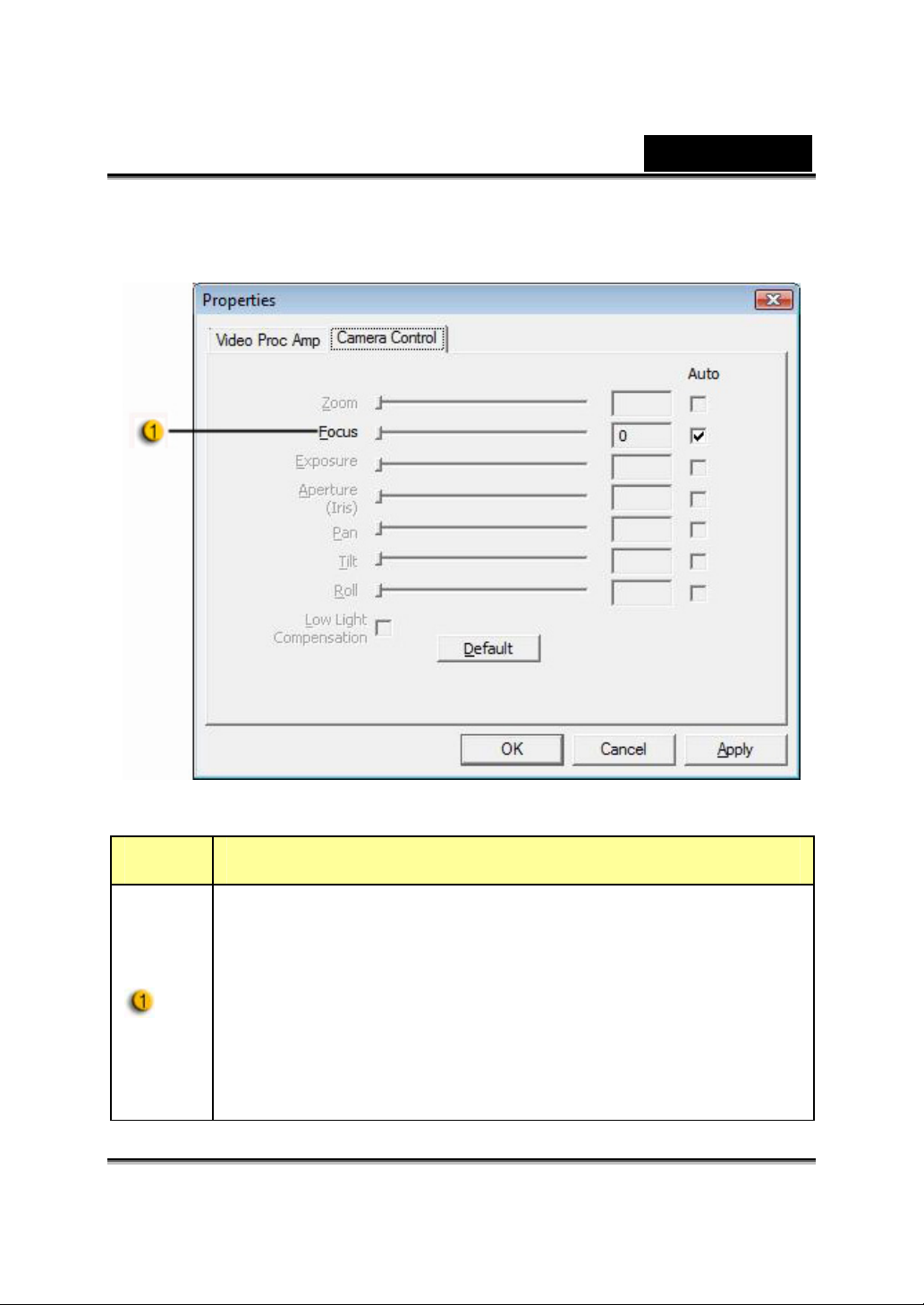
- Ρυθµίσεις κάµερας
Ελληνικά
Στοιχείο Περιγραφή
Η ενεργοποίηση της λειτουργίας Αυτόµατης Εστίασης σας
παρέχει ζωηρή και καθαρή ποιότητα εικόνας. Όσο µακριά και
αν καθίσετε από την οθόνη, µπορείτε πάντα να εστιάσετε. Με
τη βοήθεια της µπάρας κύλισης µπορείτε να βρείτε τη ρύθµιση
χειροκίνητης εστίασης.
-8-
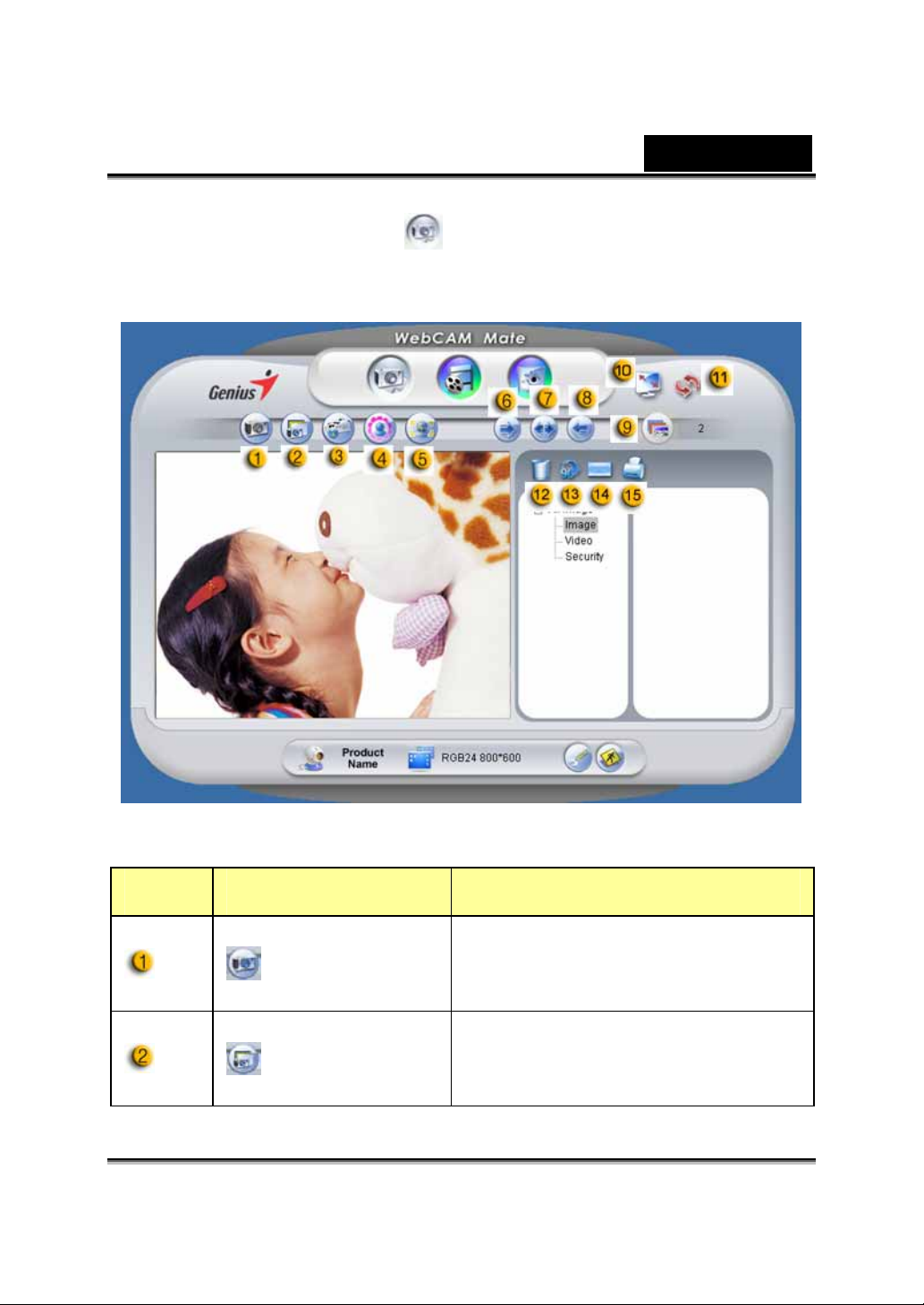
Ελληνικά
2. Λειτουργία εικόνας
Βγάλτε µια φωτογραφία άµεσα και µοιραστείτε τη µε τους φίλους σας.
Στοιχείο Λειτουργία Περιγραφή
Λειτουργία αποτύπωσης στατικής
Φωτογραφία
Πολλαπλά
φωτογραφικά
φωτογραφίας.
Αποτυπώνει διαδοχικές στατικές
φωτογραφίες µε βάση αριθµό
-9-
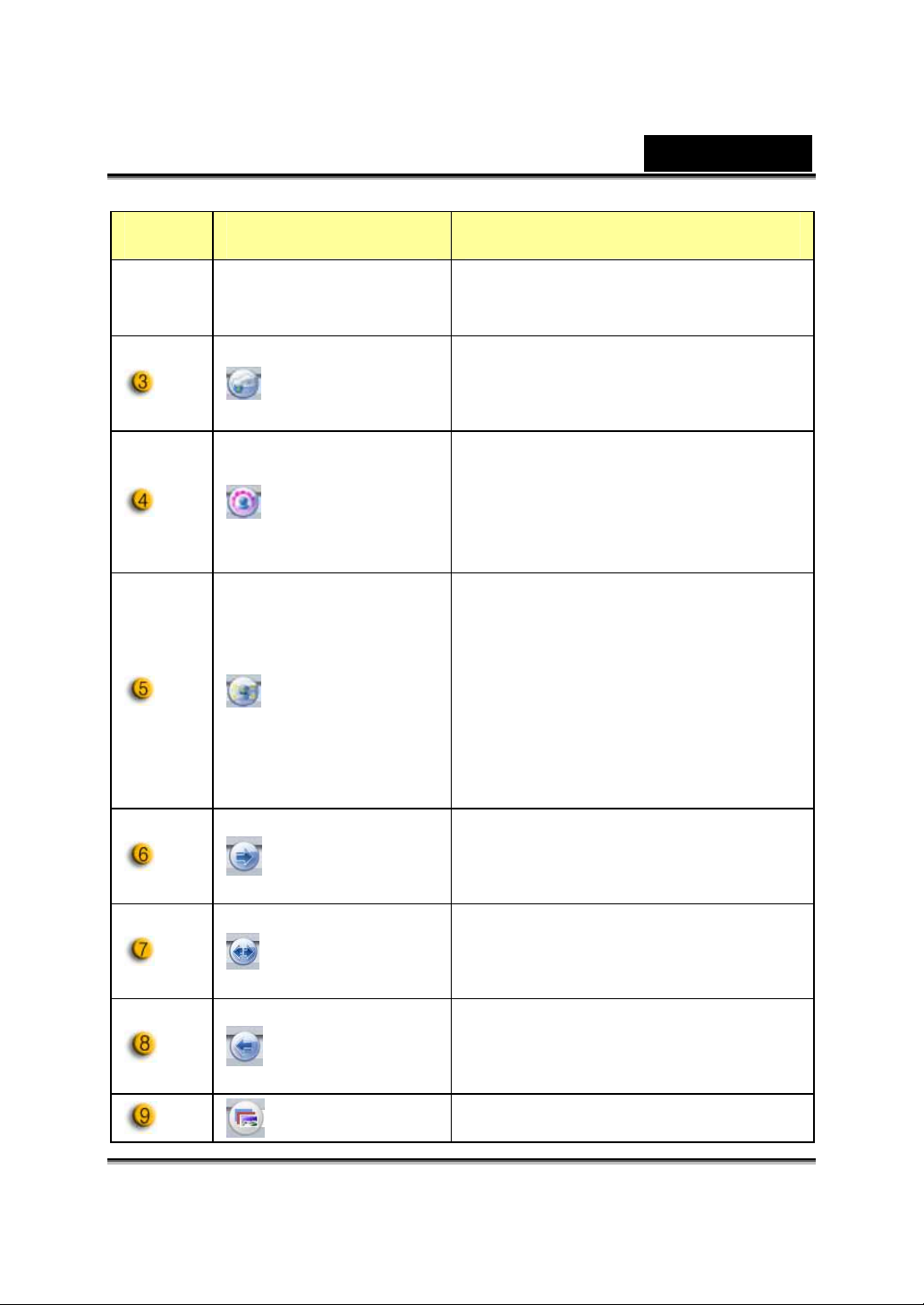
Στοιχείο Λειτουργία Περιγραφή
στιγµιότυπα πολλαπλών στιγµιοτύπων.
Αποστολή φωτογραφίας µέσω
Ταχυδροµείο
Προσθήκη
πλαισίου
Εντοπισµός
προσώπου
ηλεκτρονικού ταχυδροµείου.
Επιλογή πλαισίου φωτογραφίας για
να περιβάλει µια στατική
φωτογραφία. (*)
Επιλέξετε αυτό το πλήκτρο και θα
εµφανιστεί αυτόµατα η οθόνη στο
κέντρο του πλαισίου. Καθώς κοιτάτε
την οθόνη, το πρόσωπό σας πρέπει
να εµφανιστεί στην φωτογραφία που
τραβήξατε. Σε αυτόµατη
στερεοσκοπική οθόνη, η
φωτογραφία θα εστιαστεί ψηφιακά
αυτόµατα.
Ελληνικά
Περιστρέφει στατικές φωτογραφίες
Περιστροφή
Κέντρο
Περιστροφή
Αριθµός Επιλέξτε έναν αριθµό πολλαπλών
κατά 45 µοίρες δεξιόστροφα. (*)
Περιστρέφει στατικές φωτογραφίες
στο κέντρο. (*)
Περιστρέφει στατικές φωτογραφίες
κατά 45 µοίρες αριστερόστροφα. (*)
-10-
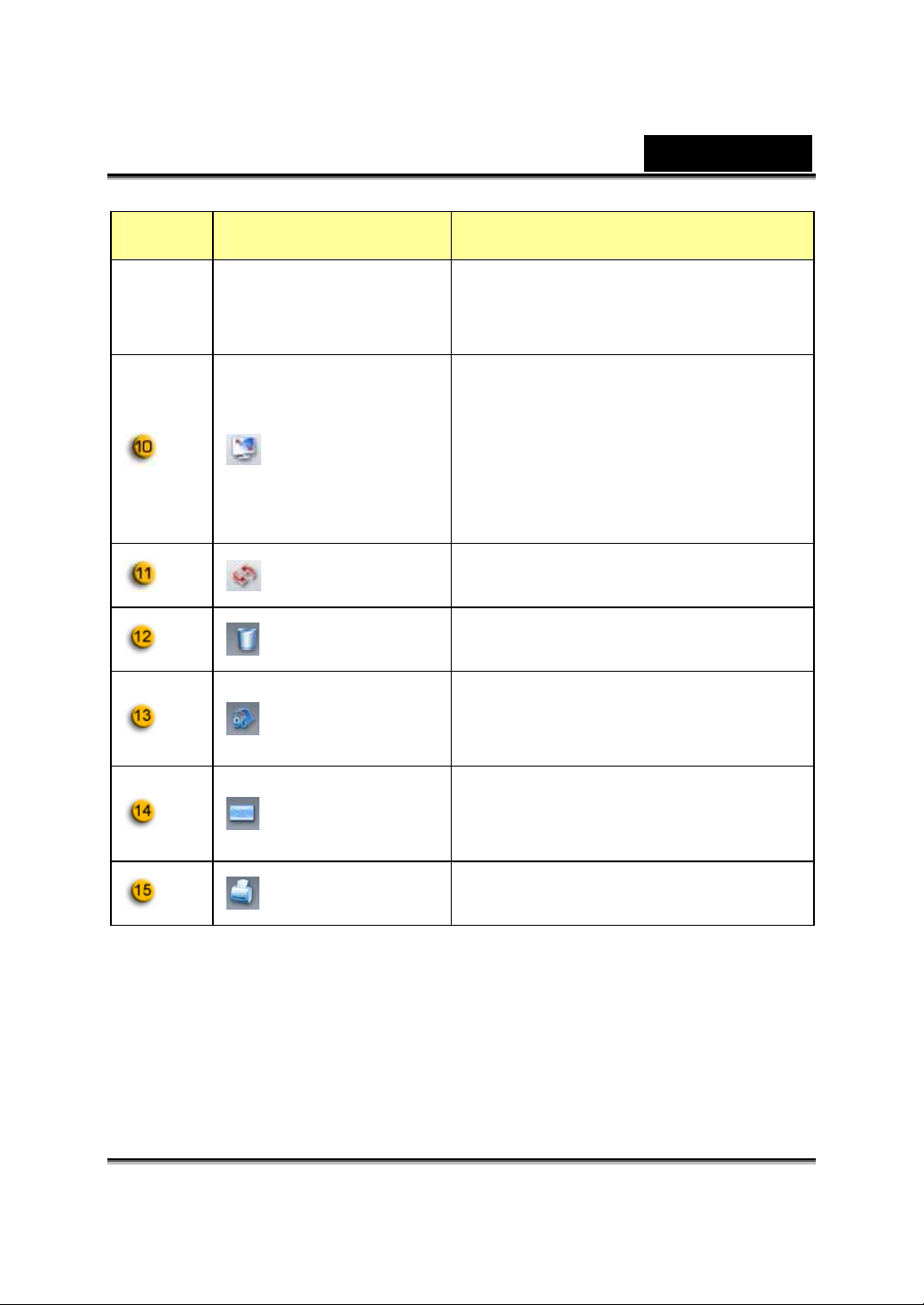
Στοιχείο Λειτουργία Περιγραφή
Ελληνικά
πολλαπλών
φωτογραφιών
Λειτουργία
πλήρους
οθόνης
Ανανέωση της
συσκευής
∆ιαγραφή
αρχείου
Περιστροφή
εικόνας
Αρχείο
φωτογραφιών από το 2 έως το10.
Εµφανίζει τη διαδικτυακή σας
κάµερα σε όλη την οθόνη. Πιέστε το
ESC για να εξέλθετε από την πλήρη
οθόνη ή κάντε αριστερό κλικ στο
ποντίκι σας για να επιστρέψετε στην
κανονική οθόνη.
Ανανέωση τη διαδικτυακή σας
κάµερα.
∆ιαγραφή επιλεγµένων αρχείων.
Περιστροφή της επιλεγµένης
εικόνας κατά 90 µοίρες στην οθόνη
της οθόνη της λίστας τίτλων.
Επισύναψη του επιλεγµένου
ηλεκτρονικού
Σηµείωση
* Για τη λειτουργία αυτή χρειάζεται ανάλυση 640x480 ή 320x240.
Βεβαιωθείτε ότι η ανάλυση είναι σωστή, πριν εκτελέσετε αυτή τη λειτουργία.
ταχυδροµείου
Εκτύπωση
φωτογραφίας
αρχείου φωτογραφίας σε ένα
µήνυµα ηλεκτρονικού ταχυδροµείου.
Εκτύπωση του επιλεγµένου αρχείου
φωτογραφίας.
-11-
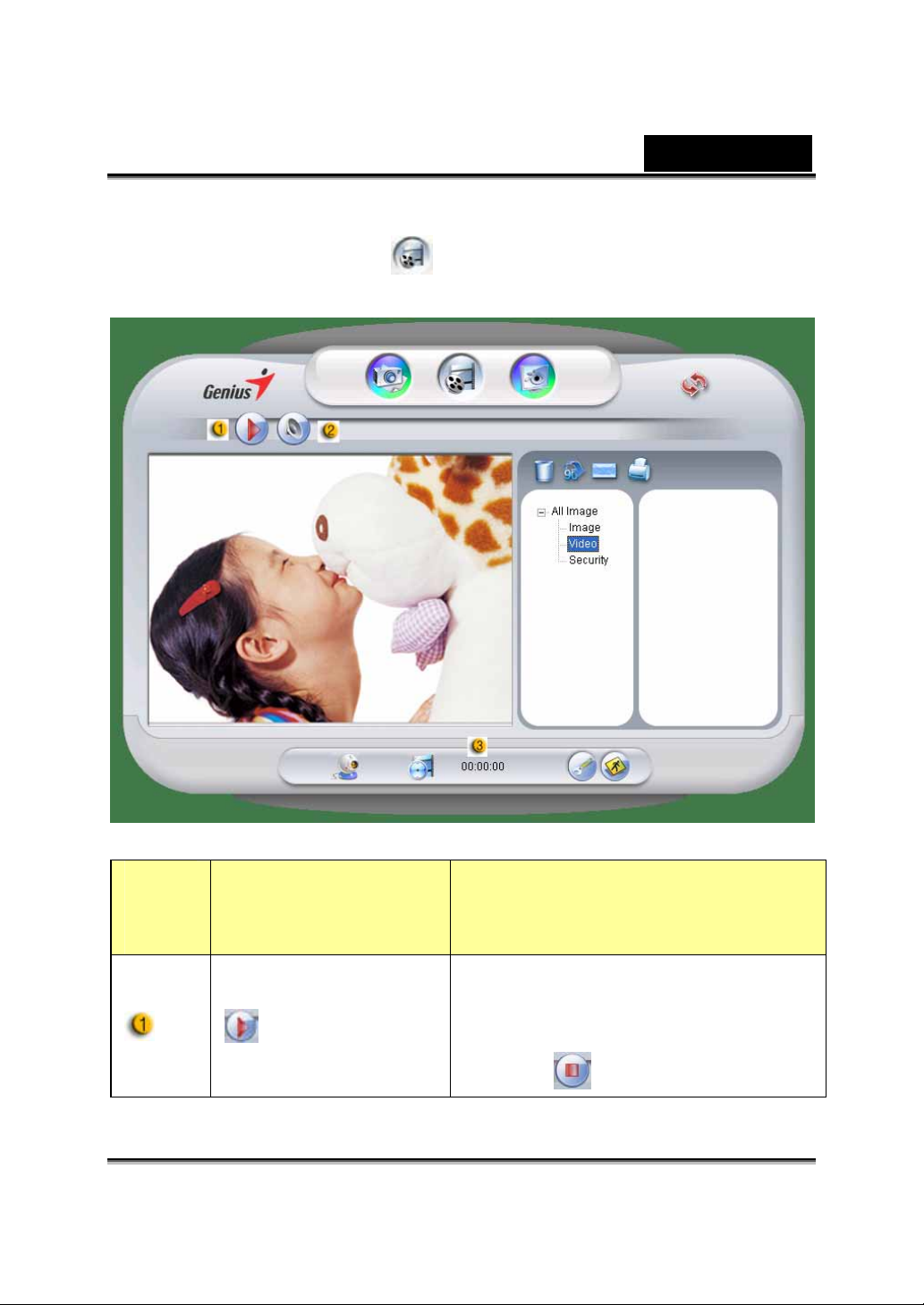
Ελληνικά
3. Λειτουργία Βίντεο
Στο σηµείο αυτό µπορείτε να καταγράψετε βίντεο σε πραγµατικό χρόνο.
Στοιχεί
ο
Λειτουργία Περιγραφή
Για να ξεκινήσετε την εγγραφή βίντεο
Έναρξη/∆ιακοπ
µε την διαδικτυακή σας κάµερα.
ή Εγγραφής
Επιλέξτε
-12-
για να διακόψετε την
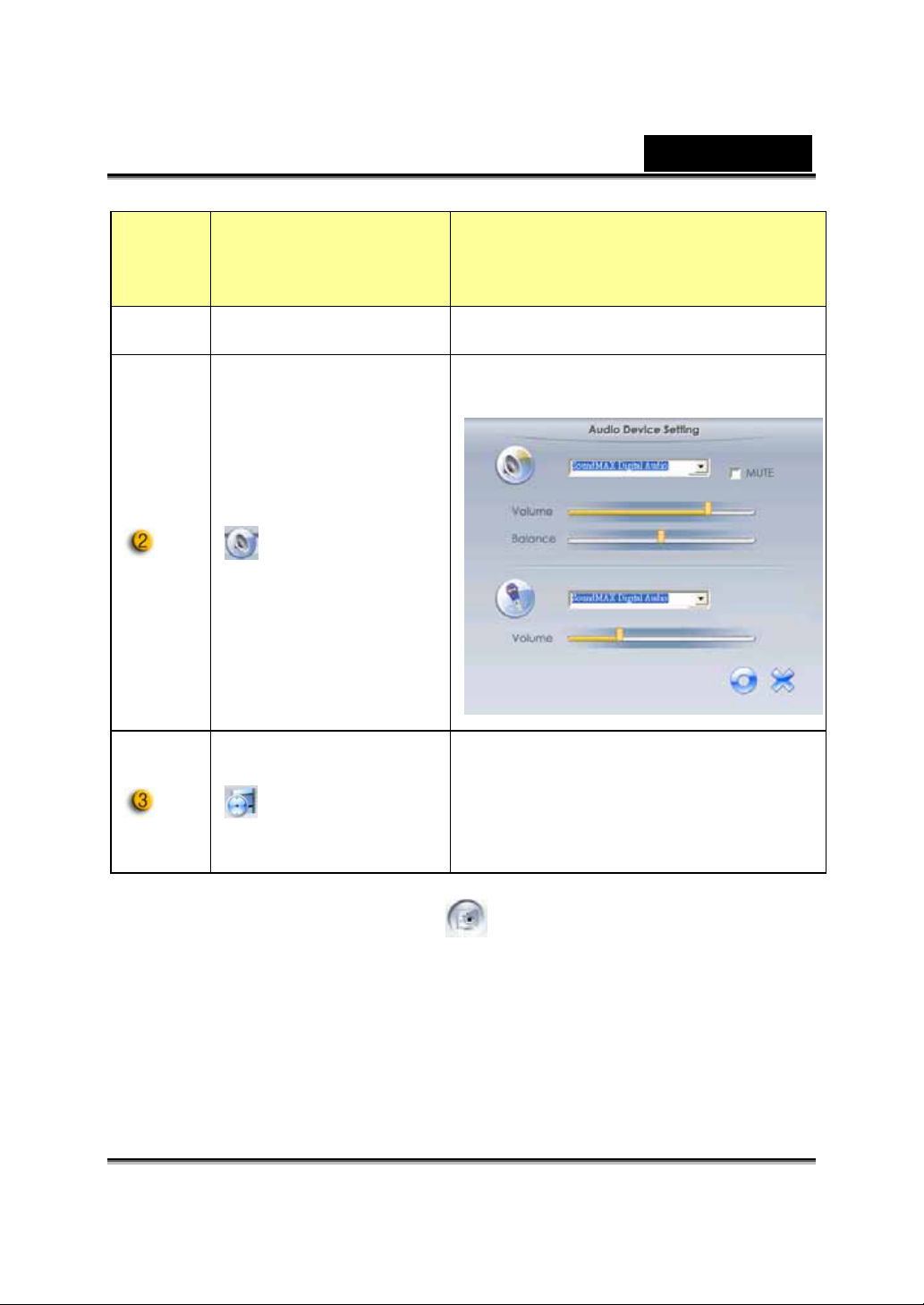
Στοιχεί
ο
Ελληνικά
Λειτουργία Περιγραφή
εγγραφή ρου βίντεο.
Ρύθµιση της συσκευής ήχου.
Ρύθµιση Ήχου
Εµφάνιση
χρόνου
εγγραφής
Εµφανίζει τον χρόνο εγγραφής.
Η ένδειξη “00:00:00” σηµαίνει ώρες,
λεπτά, δευτερόλεπτα.
4. Λειτουργία Ασφαλείας
Με τη βοήθεια της λειτουργίας ανίχνευσης κίνησης, καταγράφεται
αυτόµατα κάθε κίνηση που εµφανίζεται µπροστά από την οθόνη σας. Η
εγγραφή µπορεί να συνεχιστεί ανά πάσα στιγµή µέχρι να γεµίσει ο
σκληρός δίσκος. Σε περίπτωση που δεν υπάρχει καµία κίνηση, κλείνει
αυτόµατα µετά από τέσσερα δευτερόλεπτα
ενεργεία κάθε φορά που ανιχνεύει µια νέα κίνηση.
-13-
, αλλιώς θα βρίσκεται εν
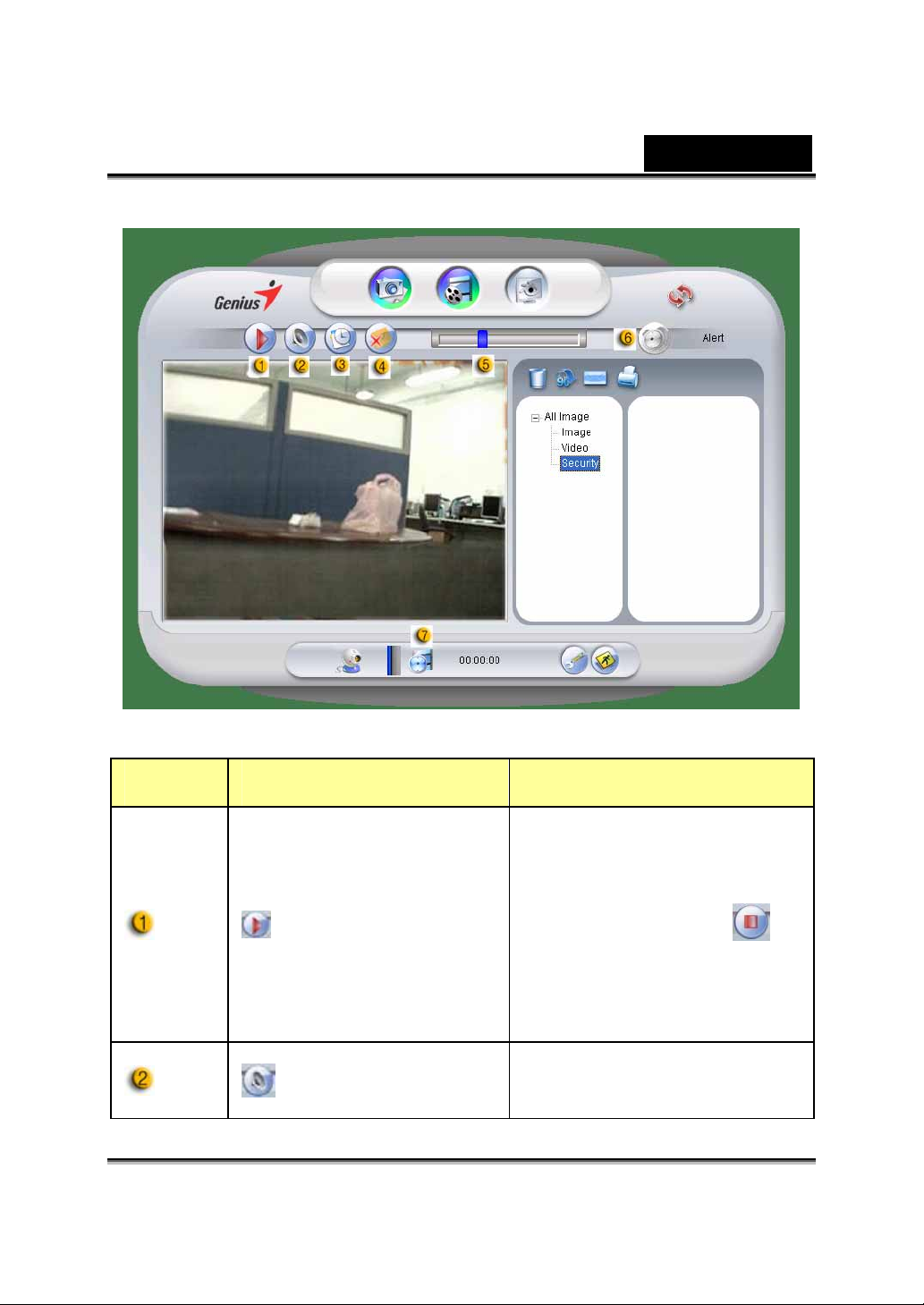
Ελληνικά
Στοιχείο Λειτουργία Περιγραφή
Για έναρξη εγγραφής βίντεο
οθόνης µε την διαδικτυακή
Έναρξη/∆ιακοπή
Εγγραφής
Ρύθµιση Ήχου Ρύθµιση της συσκευής ήχου
-14-
σας κάµερα. Επιλέξτε
για να διακόψετε την εγγραφή
βίντεο.
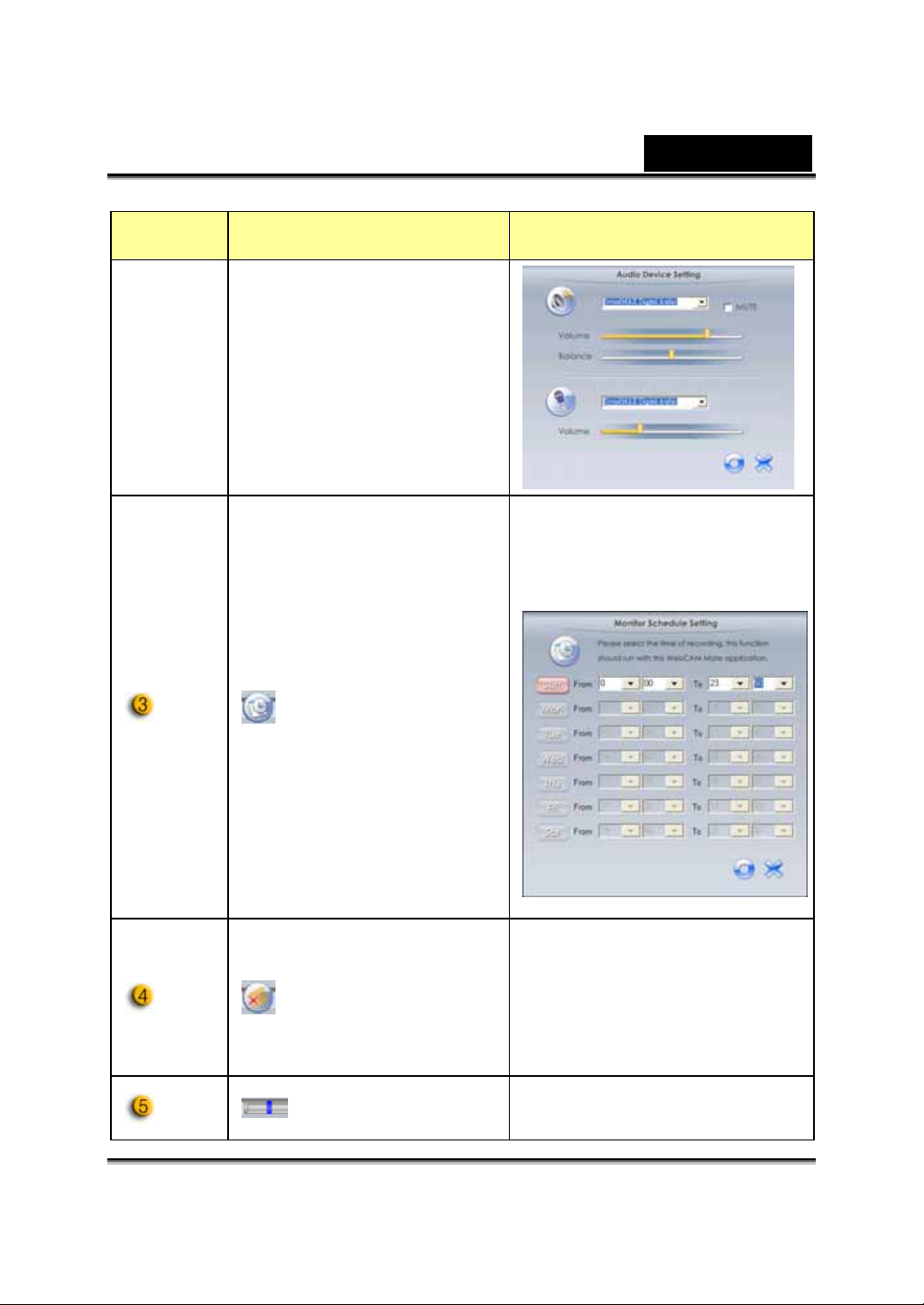
Στοιχείο Λειτουργία Περιγραφή
Ρύθµιση του χρόνου για το
σύστηµα παρακολούθησης
ασφαλείας.
Ελληνικά
Προγραµµατισµένη
Εγγραφή
Προειδοποίηση
Ηλεκτρονικού
ταχυδροµείου
Ρυθµιζόµενη
ευαισθησία
Με την ενεργοποίηση αυτού
του πλήκτρου, αποστέλλεται
µήνυµα ηλεκτρονικού
ταχυδροµείου κάθε φορά που
σηµαίνει συναγερµός κατά τη
διάρκεια της εγγραφής.
Ρύθµιση του βαθµού
διακύµανσης για κάθε
-15-

Στοιχείο Λειτουργία Περιγραφή
δευτερόλεπτο εγγραφής
βίντεο. Κάθε φορά που οι
διαφοροποιήσεις
υπερβαίνουν τον
καθορισµένο βαθµό, το
σύστηµα θα σας
προειδοποιεί.
Ελληνικά
Επιλογή ήχου
προειδοποίησης
Εµφάνιση χρόνου
εγγραφής
Ρύθµιση διαφόρων ηχητικών
εφέ συναγερµού.
Εµφανίζει τον χρόνο
εγγραφής.
Η ένδειξη “00:00:00” σηµαίνει
ώρες, λεπτά, δευτερόλεπτα.
Χρήση του MSN Messenger, Yahoo Messenger,
MSN Messenger
a. Για ζωνταν ή λειτουργία βίντεο, θα χρειαστείτε την έκδοση 6 ή
κάποια νεότερη του MSN Messenger. Αν δεν την έχετε, παρακαλώ
αναφερθείτε στην ιστοσελίδα: http://messenger.msn.com
καταφορτώσετε.
b. Συνδεθείτε τώρα στην υπηρεσία ΜSN Messenger.
c. Επιλέξτε ένα φίλο από τη λίστα επαφών και κάντε κλίκ στο “OK”
για επιβεβαίωση.
d. Κάντε διπλό κλικ στους φίλους σας, που είναι διαθέσιµη για
συνοµιλία. Κάντε κλικ στο εικονίδιο της δικτυακής κάµερας.
e. Ο φίλος σας τότε
σας επιβεβαιώσει την συνοµιλία, θα ξεκινήσει η βιντεο-συνοµιλία .
θα λάβει ένα µήνυµα πρόσκλησης. Όταν ο φίλος
για να το
-16-
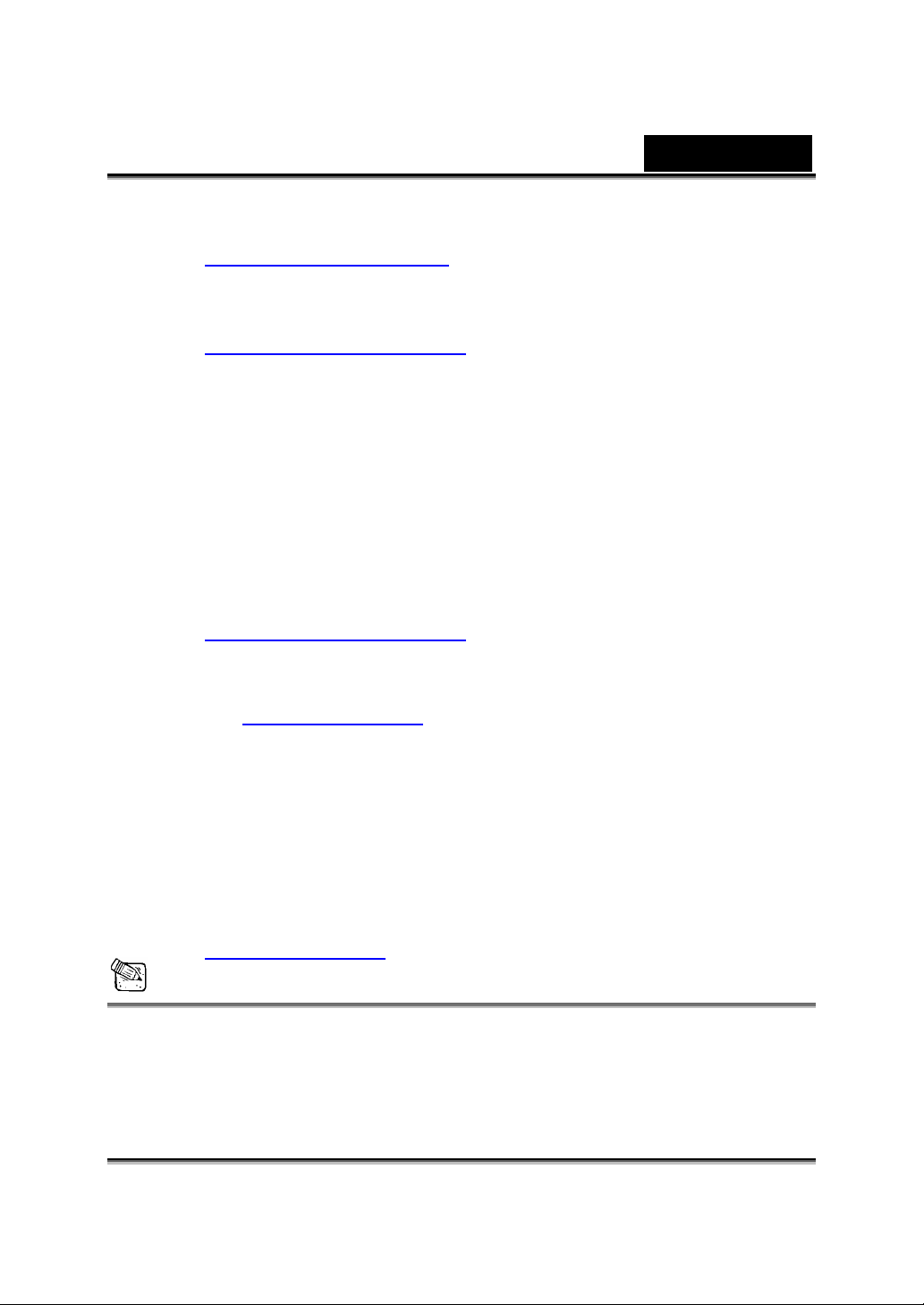
f. Για περισσότερες πληροφορίες, αναφερθείτε στην ιστοσελίδα
http://messenger.msn.com
Yahoo Messenger
a. Καταφορτώστε το Yahoo Messenger από το
http://messenger.yahoo.com
δεν το διαθέτε.
b. Συνδεθείτε στο Yahoo Messenger.
c. Στο κεντρικό παράθυρο, κάντε κλικ στο µενού Εργαλεία, έπειτα
επιλέξτε «Έναρξη της ∆ικτυακής κάµερας» (“Start My Webcam”).
d. Κάντε δεξί κλικ σε ένα όνοµα στην λίστα του Messenger και
επιλέξτε “View Webcam”)
e. Ο φίλος σας τότε θα λάβει ένα µήνυµα πρόσκλησης. Όταν
σας κάνει κλικ στο ΝΑΙ, θα ξεκινήσει η βιντεο-συνοµιλία .
f. Για περισσότερες πληροφορίες, αναφερθείτε στην ιστοσελίδα
http://messenger.yahoo.com
AOL Instant Messenger
a. Μπορείτε να καταφορτώσετε δωρεάν το AOL Instant Messenger
στο http://www.aim.com
δεν το διαθέτετε.
b. Συνδεθείτε στο AOL Instant Messenger.
c. Κάντε κλικ στο “Εµφάνιση Λίστας Messenger” (“Show Messenger
Lists”) και επέλεξε ένα φίλο µε τον οποίο θέλεις ανµ ξεκινήσεις µια
βιντεο-συνοµιλία.
d. Ο φίλος σας τότε θα λάβει ένα µήνυµα πρόσκλησης. Όταν ο φίλος
σας επιβεβαιώσει την συνοµ
e. Για περισσότερες πληροφορίες, αναφερθείτε στην ιστοσελίδα
http://www.aim.com
και να ολοκληρώσετε την εγγραφή, αν
Ελληνικά
και ολοκληρώστε την εγγραφή, αν
ο φίλος
ιλία, θα ξεκινήσει η βιντεο-συνοµιλία.
ΣΗΜΕΙΩΣΗ
Βεβαιωθείτε ότι έχετε ήδη συνδέσει την κάµερα στον υπολογιστή πριν
εκτελέσετε την βιντεο-διάσκεψη ή τα προγράµµατα βιντεο-συνοµιλίας.
Βεβαιωθείτε ότι έχετε τερµατίσει τα άλλα προγράµµατα δικτυακής
κάµερας πριν εκτελέσετε την βιντεο-διάσκεψη ή τα προγράµµατα
βιντεο-συνοµιλίας.
-17-
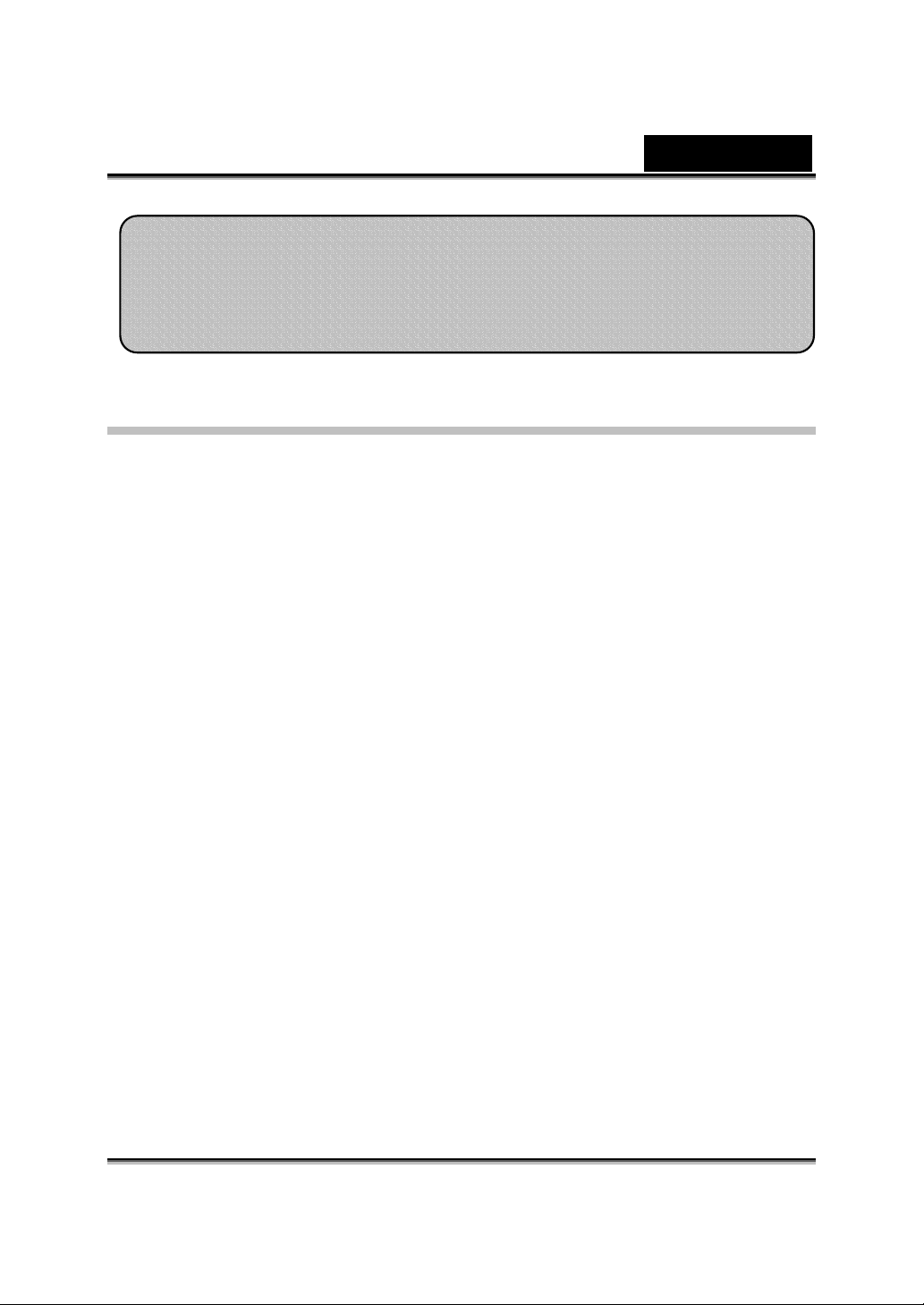
Ελληνικά
Εισαγωγή στη ∆ηµιουργία Avatar του
CrazyTalk
Περίληψη
Η δηµιουργία Avatar του CrazyTalk αποτελεί ένα πρωτοποριακό και
εύχρηστο λογισµικό για την δηµιουργία κινούµενων οµιλούντων
χαρακτήρων και ψηφιακού οικοδεσπότη για τα αρχεία βίντεο και ευχετήριων
καρτών µε την δική σας φωτογραφία ή συλλογή ψηφιακών φωτογραφιών.
Ζώστε ζωή σε οποιοδήποτε πρόσωπο, ζώο ή εικόνα µε τα εύχρηστα και
επαγγελµατικά εργαλεία επεξεργασίας του δηµιουργού Avatar του
CrazyTalk.
Οι φωτογραφίες σας αποκτούν ζωή µε απίστευτη κίνηση µέσα από την
επεξεργασία µε το χαρακτηριστικό Facetrix του δηµιουργού Avatar του
CrazyTalk, την τεχνολογία διαµόρφωσης του προσώπου.
Στη συνέχεια ο δηµιουργός Avatar του CrazyTalk δίνει φωνή στις
φωτογραφίες σας επιτρέποντας τον συγχρονισµό
ακουστικές εγγραφές και τα προφορικά µηνύµατα µε την χρήση του
αποκλειστικού Expressix, της τεχνολογίας που ζωντανεύει την οµιλία
Με την ολοκλήρωση του σχεδίου σας, ο δηµιουργός Avatar του CrazyTalk
σας προσφέρει κάθε δυνατή υποστήριξη για την επεξεργασία των
αγαπηµένων σας βίντεο και των ευχετήριων καρτών..
Μπορείτε
διάφορες µορφές συµπεριλαµβανοµένου του .cab, .αρχεία mht ή µια ταινία
να στείλετε τον ηχογραφηµένο µήνυµά σας ή µια εικόνα σε
των χειλιών µε τις
σε µορφή .AVI.
-18-
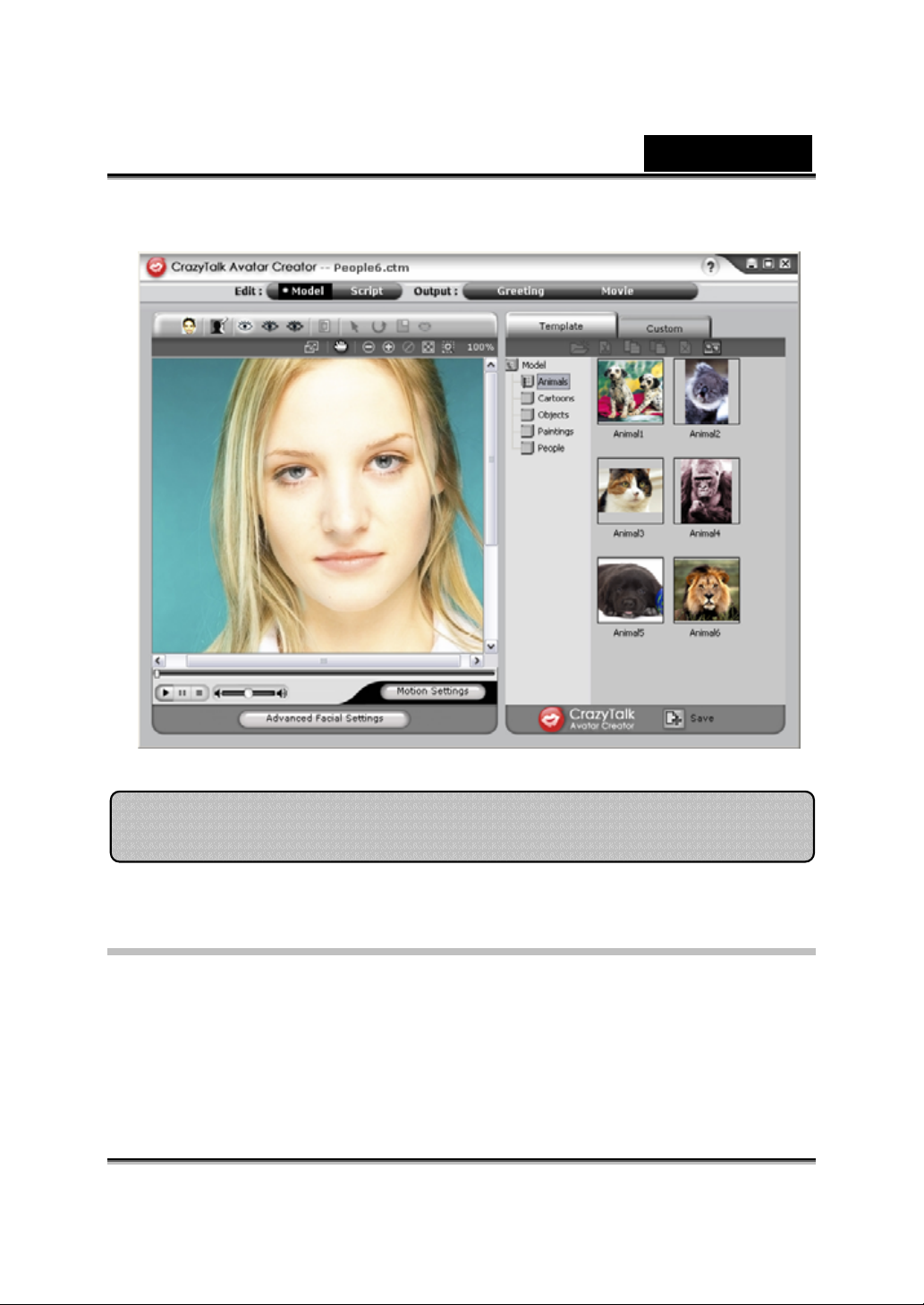
Ελληνικά
Εκκίνηση
Λειτουργικό Σύστηµα
• Windows Vista/XP/2000
Ο ∆ηµιουργός Avatar του CrazyTalk σας επιτρέπει να εισάγετε οποιαδήποτε
ψηφιακή φωτογραφίας, εικόνα ή πορτρέτο ενός προσώπου µε την
πρωτοποριακή τεχνολογία NaturalVoice διαµόρφωσης σε πραγµατικό
-19-
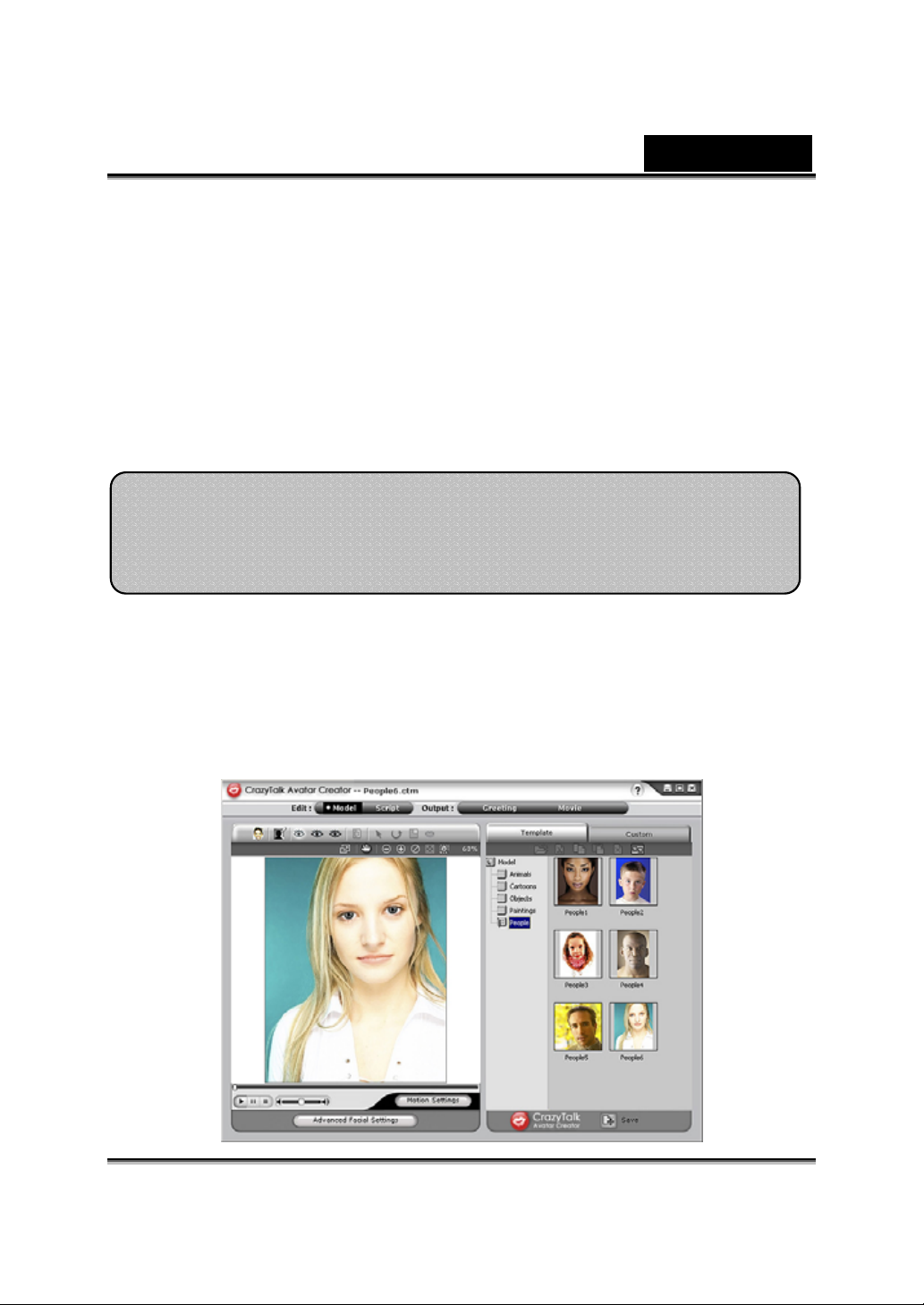
Ελληνικά
χρόνο και/ή µε την τεχνολογία TTS (Κείµενο σε Οµιλία), να ζωντανέψετε τις
αγαπηµένες σας φωτογραφίες!
Ένα µήνυµα συνδυασµένο µε την εικόνα σας που µιλάει σας προσφέρει ένα
χαρακτήρα Avatar CrazyTalk που µπορείτε να στείλετε στους φίλους και
συναδέλφους σας χρησιµοποιώντας διάφορες επιλογές εξόδου. Χάρις στον
∆ηµιουργό
κάρτες ή ακόµα και να εξάγετε αρχεία βίντεο διαφόρων µορφών.
Avatar του CrazyTalk µπορείτε να στείλετε κινούµενες ευχετήριες
Εκκίνηση – ∆ηµιουργία ενός Μοντέλου
∆ηµιουργού Avatar του CrazyTalk
Μπορείτε να δηµιουργήσετε το δικό σας προσαρµοσµένο Μοντέλο
∆ηµιουργού Avatar του CrazyTalk χρησιµοποιώντας οποιαδήποτε ψηφιακή
φωτογραφία.
Κάντε κλικ στο Edit/Model για να ξεκινήσει η δηµιουργία του µοντέλου του
Avatar του CrazyTalk.
-20-
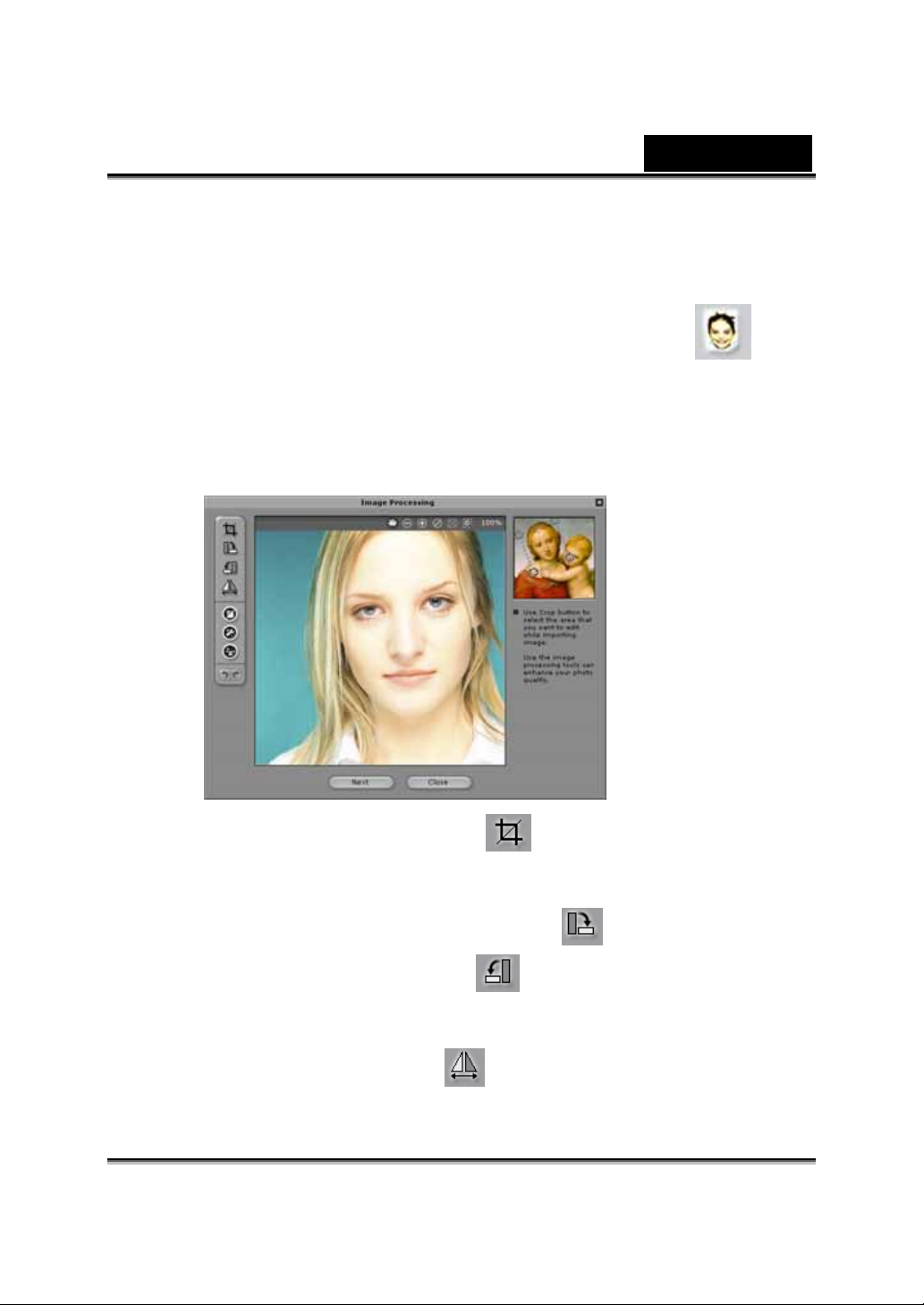
Ελληνικά
Για την δηµιουργία ενός µοντέλου ∆ηµιουργίας Avatar του
CrazyTalk:
1. Κάντε κλικ στο Εισαγωγή εικόνας(Import Image) .
Εµφανίζεται το Ανοιχτό παράθυρο διαλόγου. Επιλέξτε την
επιθυµητή εικόνα και κάντε κλικ στο Άνοιγµα (Open ) για να την
ανοίξετε .
2. Θα γίνει αυτόµατη εκκίνηση των εργαλείων Επεξεργασίας της
Εικόνας.
Περικοπή εικόνας : Επιλέξτε την απαιτούµενη
περιοχή της εικόνας.
Περιστροφή δεξιόστροφα /περιστροφή
αριστερόστροφα
90 µοίρες δεξιόστροφα ή αριστερόστροφα.
Αντανάκλαση : Αναστρέψτε την εικόνα οριζόντια
σαν µια αντανάκλαση.
-21-
: Περιστρέψτε την εικόνα κατά
